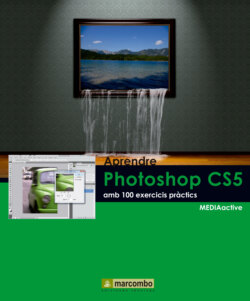Читать книгу Aprendre Photoshop CS5 amb 100 excercicis práctics - MEDIAactive - Страница 22
Оглавление| 016 | Equalitzar, barrejar i degradar colors |
QUÈ S’ENTÉN PER EQUALITZAR? L’equalització reorganitza els valors de lluentor d’una imatge de forma automàtica. En executar l’acció, el propi programa regula la lluantor de la imatge en funció dels colors existents, redistribuint de manera uniforme els valors de píxels intermedis a partir de l’escala de grisos. Per la seva banda, el Barrejador de canals permet ajustar els colors d’una imatge a partir dels colors primaris existents. Respecte al degradat, Photoshop posseeix setze tipus diferents de degradat compostos per distints colors que és possible invertir amb l’opció Revertir o Tramado.
IMPORTANT
Pot crear i guardar nous degradats personalitzats des del quadre Editor de degradado, al que accedirà si prem sobre la mostra de degradat en el panell Ajustes o en el quadre Mapa de degradado. En l’editor, haurà d’establir els colors que compondran el degradat, la ubicació i l’opacitat de les detencions, etc.
1 Utilitzarem una imatge que mostri una gran varietat de colors vius (pot usar la imatge Flors01.jpg que trobarà a la zona de descàrregues de la nostra pàgina web). En primer lloc, li mostrarem com equalitzar els seus colors. Obri el menú Imagen, premi sobre el comandament Ajustes i seleccioni l’opció Equalitzar. La funció Ecualizar, inclosa en el submenú Ajustes del menú Imagen, s’utilitza per a reorganitzar els valors de lluentor d’una imatge automàticament.
2 Aquest comandament reorganitza automàticament els valors de lluantor de la imatge actual. Desplegui el menú Edición i premi sobre l’opció Deshacer ecualizar.
3 Tot seguit, li mostrarem com manipular els colors d’una imatge per canals. Al panell Ajustes, faci clic sobre l’última icona de la segona fila. Recordi que pot realitzar més fàcilment qualsevol tipus d’ajustament des del panell Ajustes, tenint en compte que el programa afegirà sobre la capa Fondo capes dels ajustaments seleccionats.
4 El Barrejador de canals permet ajustar els colors utilitzant els diferents canals dels colors actius per crear imatges de gran qualitat en escala de grisos, en tons sípia o amb altres matisos, i realitzar ajustos de color creatius. Faci doble clic al camp Verde i teclegi, per exemple, el valor 146. Lògicament, pot jugar amb aquests valors en funció de la imatge que estigui retocant.
5 Els valors positius redueixen el canal, mentre que els valors negatius l’augmenten. Per augmentar el color blau, faci doble clic al seu camp i teclegi, per exemple, el valor -150.
6 Per recuperar l’aspecte original de la imatge, elimini la capa d’ajust de barrejador de canals prement a la icona de paperera que apareix al panell Ajustes i premi en el botó Sí del quadre de confirmació que apareix.
7 L’última de les accions que ens ocupa en aquesta lliçó és el degradat de colors. Faci clic en la penúltima icona del panell Ajustes, corresponent a l’ajust Mapa de degradado.
8 L’ajust Mapa de degradado disposa de les opcions necessàries per manipular el grau de degradat de determinats colors predeterminats per Photoshop. El degradat que apareix per defecte és la combinació dels colors que es trobin seleccionats a hores d’ara com a color frontal i color de fons. Activi l’opció Invertir.
9 Faci clic en el botó de punta de fletxa del quadre de mostra del degradat actual i elegeixi amb un doble clic el degradat groc i taronja, per exemple. Photoshop disposa de 16 degradats diferents als quals pot agregar els seus propis degradats personalitzats. Per a aplicar un degradat, n’hi ha prou amb fer clic sobre la seva mostra.
10 Acabi l’exercici eliminant també aquesta capa d’ajust per recuperar l’aspecte original de la imatge.
IMPORTANT
Com a novetat, Photoshop CS5 ofereix un nou ajustament de degradat preestablert, Densidad neutra, que proporciona un filtre fotogràfic útil per a les posades de sol i altres escenes d’alt contrast.